So zentrieren Sie Text über mehrere Zellen hinweg in Excel

Wenn Sie eine Beschriftung oder Überschrift in einer Kalkulationstabelle in Excel haben, die Sie über eine bestimmte Anzahl von Zellen zentrieren möchten, gibt es mehrere Möglichkeiten Sie können dies tun, mit oder ohne Zellen zusammenführen. Wir zeigen Ihnen beide Möglichkeiten.
Zuerst zentrieren wir Text durch Zellen, indem wir Zellen zusammenführen. Markieren Sie dazu die Zellen, die Sie zusammenführen möchten.
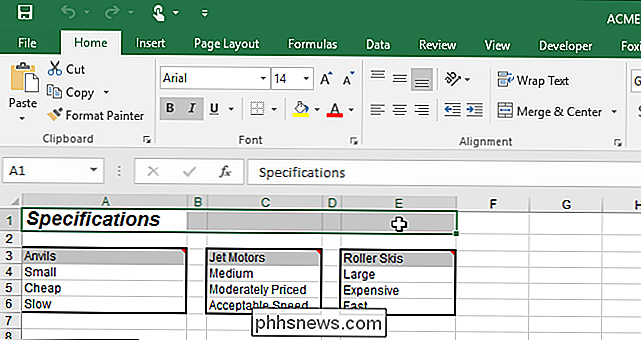
Klicken Sie im Bereich "Ausrichtung" der Registerkarte "Startseite" auf die Schaltfläche "Zusammenführen und zentrieren".
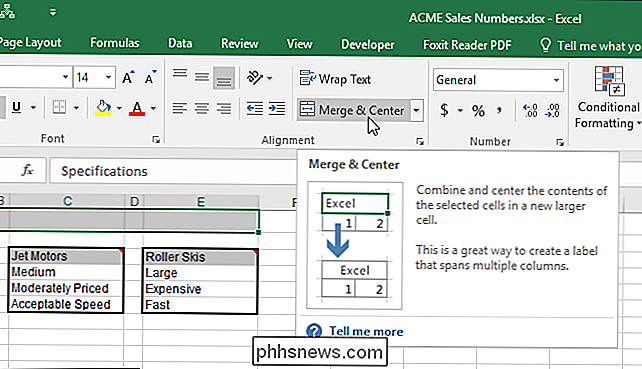
Die Zellen werden zusammengeführt und der Text wird zentriert die einzelne resultierende Zelle.
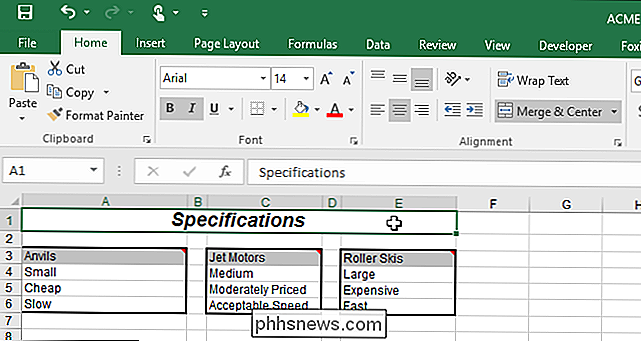
Wenn Sie die Zellen nicht zusammenführen möchten, können Sie den Text immer zentrieren. Geben Sie Ihren Text in die erste der Zellen ein, über die Sie den Text zentrieren möchten, markieren Sie die Zellen und klicken Sie auf die Schaltfläche "Alignment Settings" in der unteren rechten Ecke des Bereichs "Alignment" auf der Registerkarte "Home"
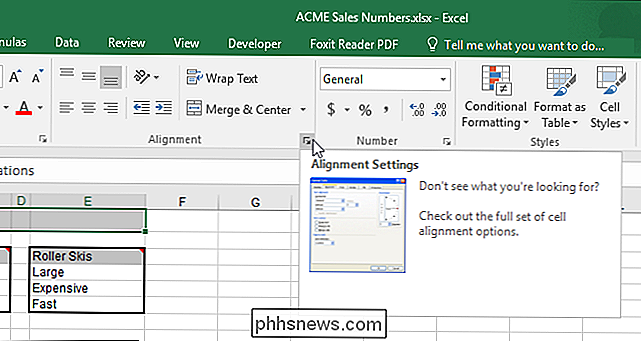
HINWEIS: Sie können auch mit der rechten Maustaste auf die ausgewählten Zellen klicken und im Popup-Menü "Zellen formatieren" auswählen.
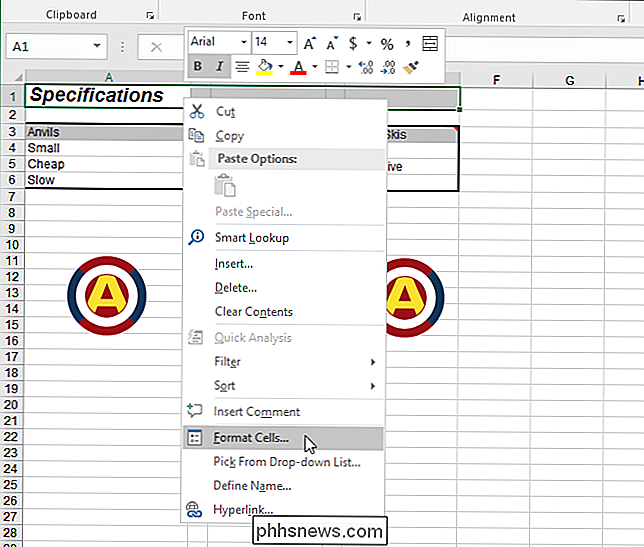
Stellen Sie sicher, dass die Registerkarte "Ausrichtung" aktiv ist. Wenn Sie das Dialogfeld "Zellen formatieren" geöffnet haben, indem Sie mit der rechten Maustaste auf die ausgewählten Zellen klicken, müssen Sie auf die Registerkarte "Ausrichtung" klicken, da diese nicht standardmäßig aktiviert ist.
Wählen Sie "Horizontal zentrieren" aus "Dropdown-Liste.
HINWEIS: Sie können auch das Kontrollkästchen" Zellen verbinden "auf der Registerkarte" Ausrichtung "im Dialogfeld" Zellen formatieren "aktivieren, um die ausgewählten Zellen zusammenzuführen. Dies zentriert den Text jedoch nicht. Sie müssen das separat machen.
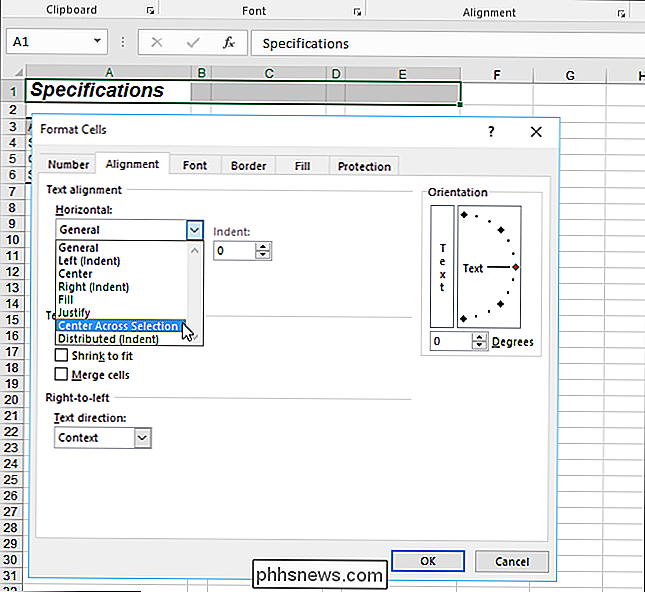
Der Text wird über die ausgewählten Zellen zentriert, aber die Zellen werden nicht zu einem zusammengefügt.
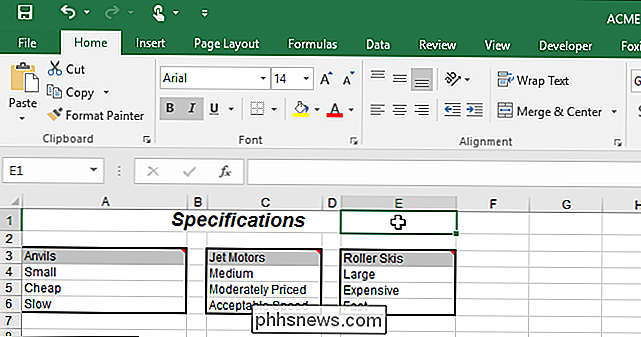
Wenn Sie Text über eine Auswahl zentrieren, ohne die Zellen häufig zusammenzuführen, können Sie ein Makro für die Verfahren und legen Sie eine Schaltfläche auf der Symbolleiste für den Schnellzugriff, um Text schnell über ausgewählte Zellen zu zentrieren.

So arbeiten Sie mit Notes in iOS 10 zusammen
Die Notes-App von iOS bietet eine praktische Möglichkeit, sich an die großartigen Ideen zu erinnern, an die Sie denken, und an all die Dinge, die Sie tun müssen. Die App hat sich im Laufe der Jahre weiterentwickelt, und iOS 10 fügt noch mehr Funktionen hinzu - einschließlich der Zusammenarbeit. Die Zusammenarbeit in Notes ist nicht so aufwändig wie in Google Docs, sondern eher eine passive Zusammenarbeit.

So laden Sie Amazon Prime-Filme und -TV-Serien für das Offline-Fernsehen herunter
Wir waren alle schon einmal dort: Sie haben einen langen Roadtrip vor sich, ein Tablet oder ein mobiles Gerät Ich liebe es, Filme anzuschauen und die Aussicht auf lange Lücken zwischen zuverlässigem Wi-Fi-Service. Was muss ein Reisender tun? Nun, fürchten Sie sich nicht, Road-Warrior, denn im Gegensatz zu Netflix oder Hulu ist Amazon Prime ein Video-Service, mit dem Sie Streaming-Inhalte lokal auf die Festplatte Ihres Geräts herunterladen können.



